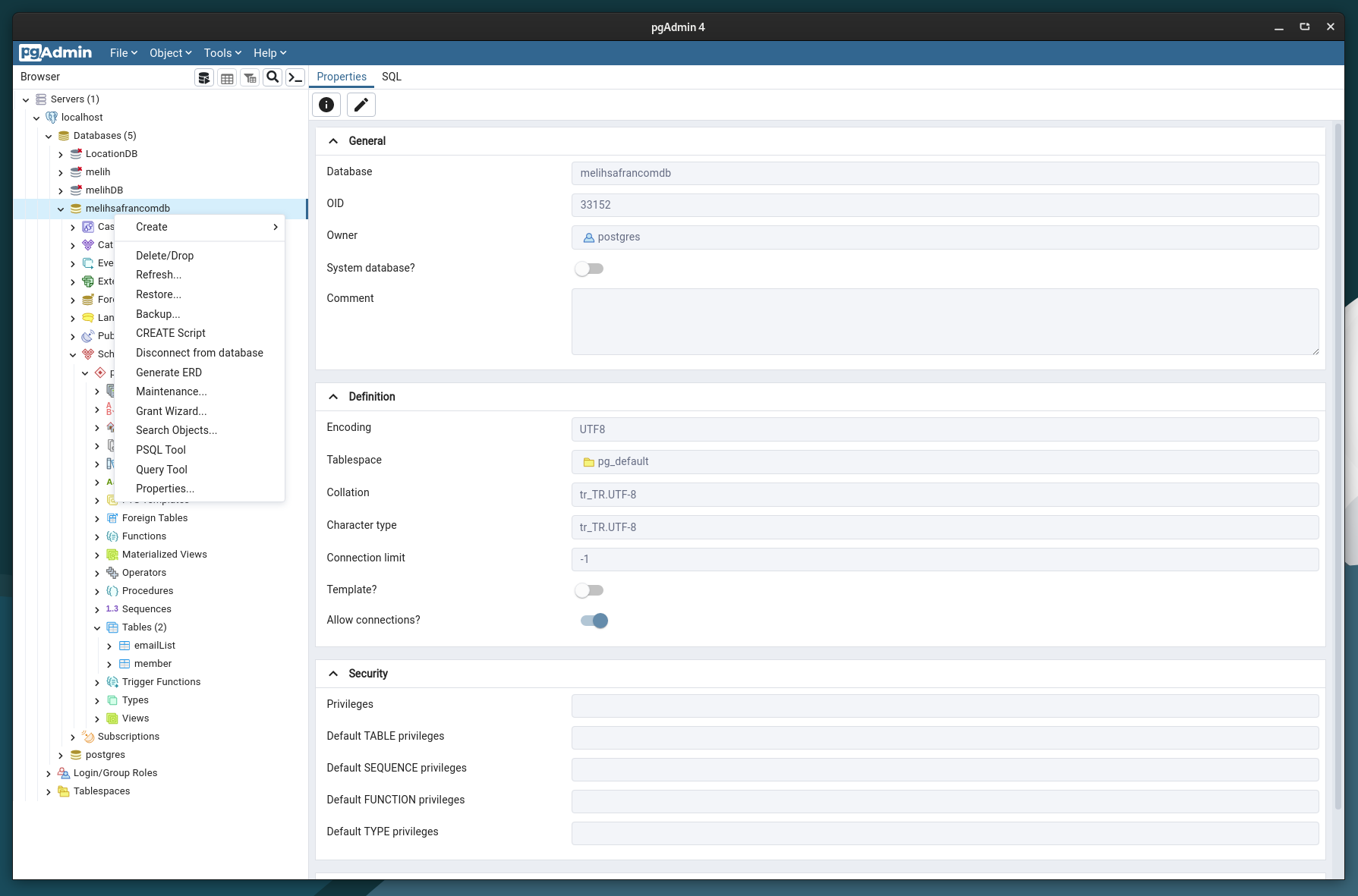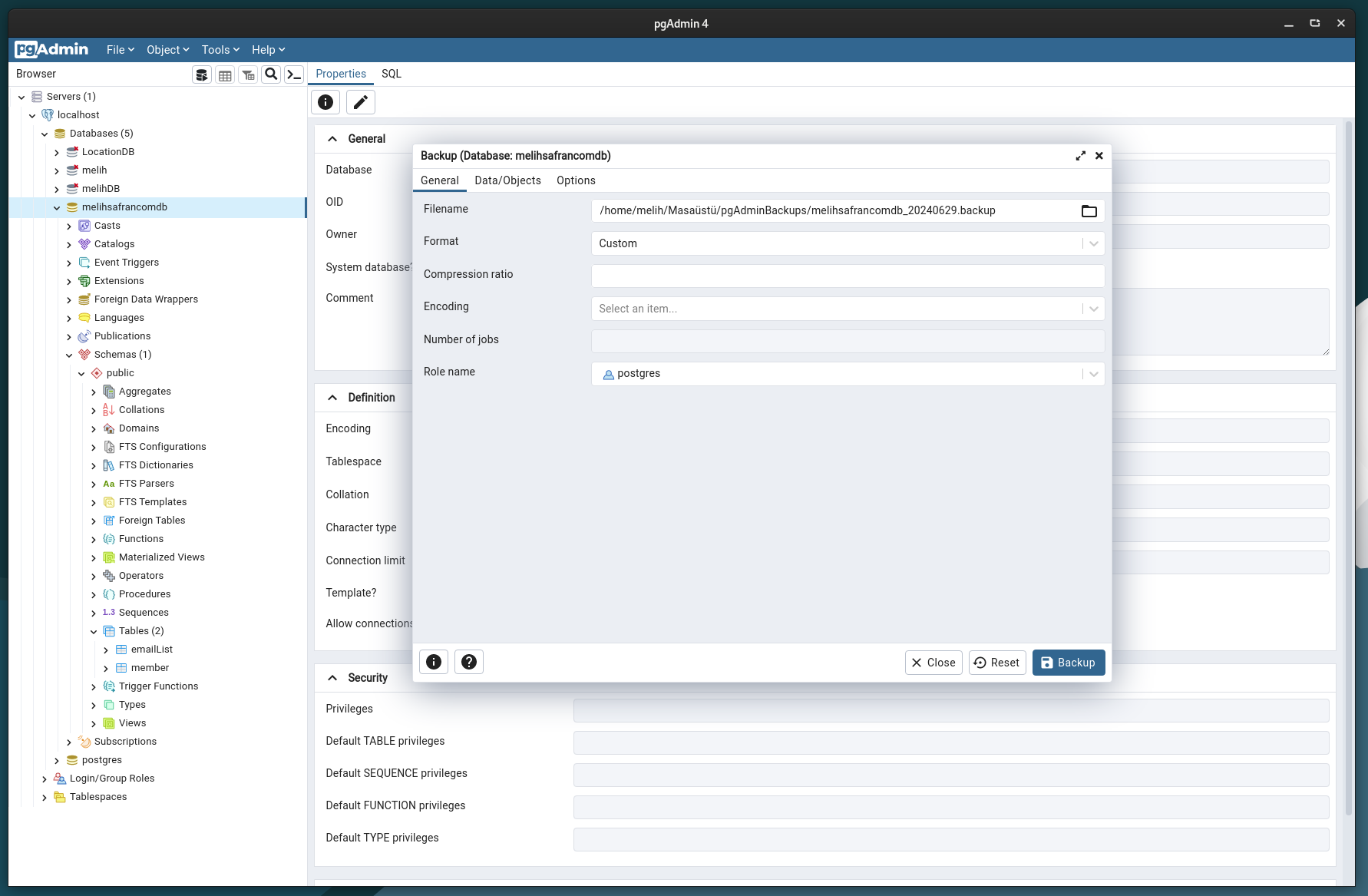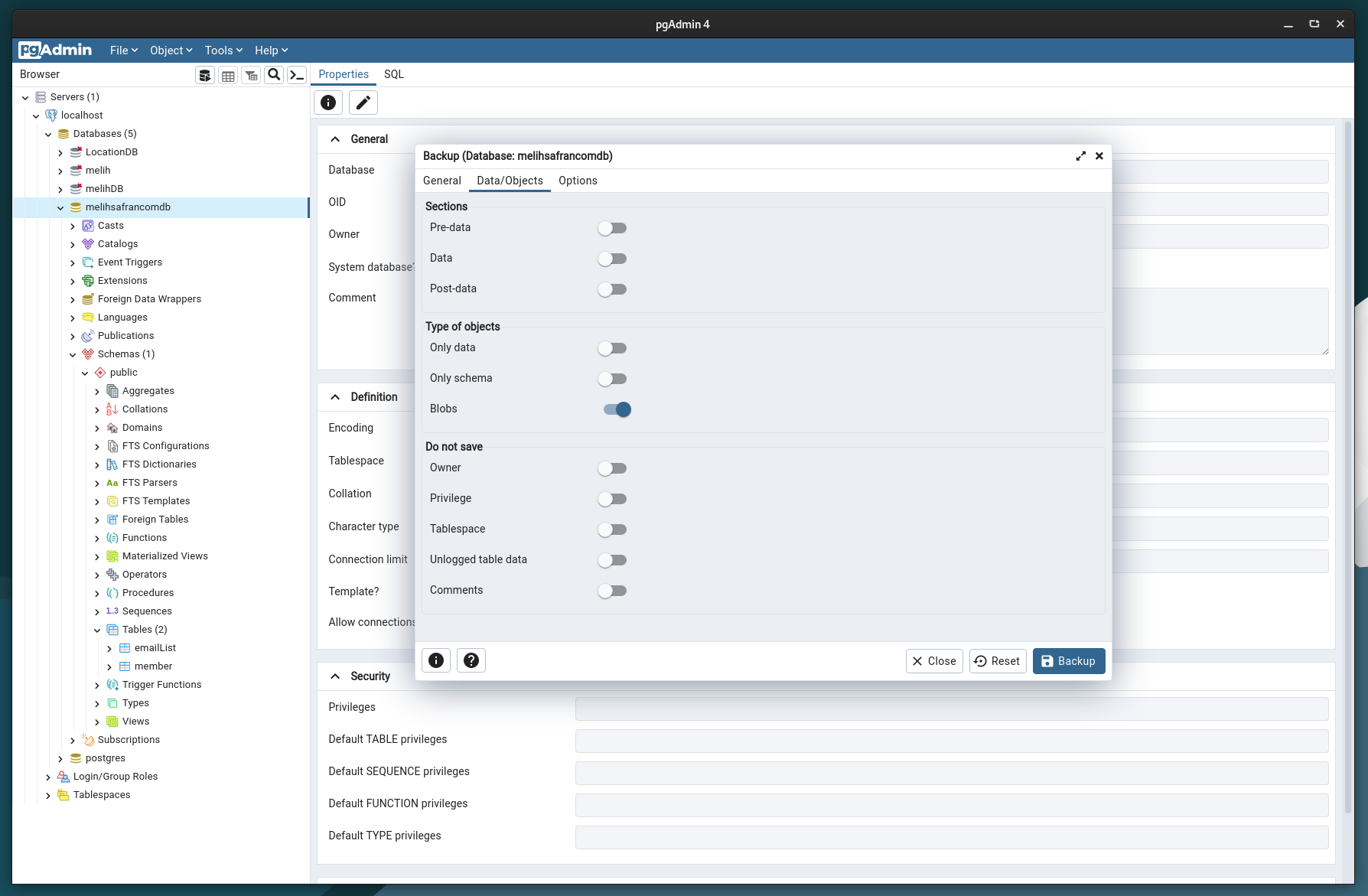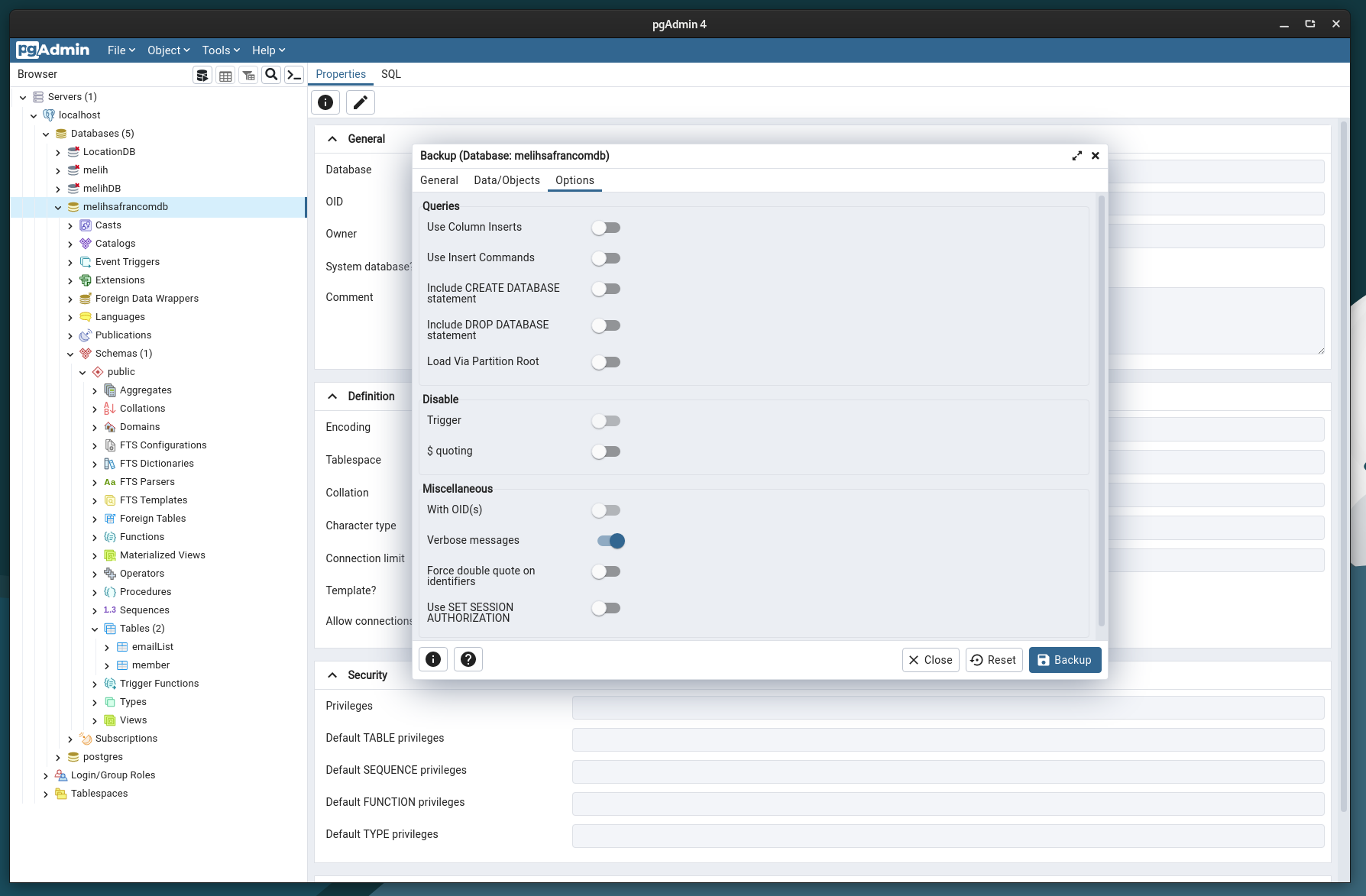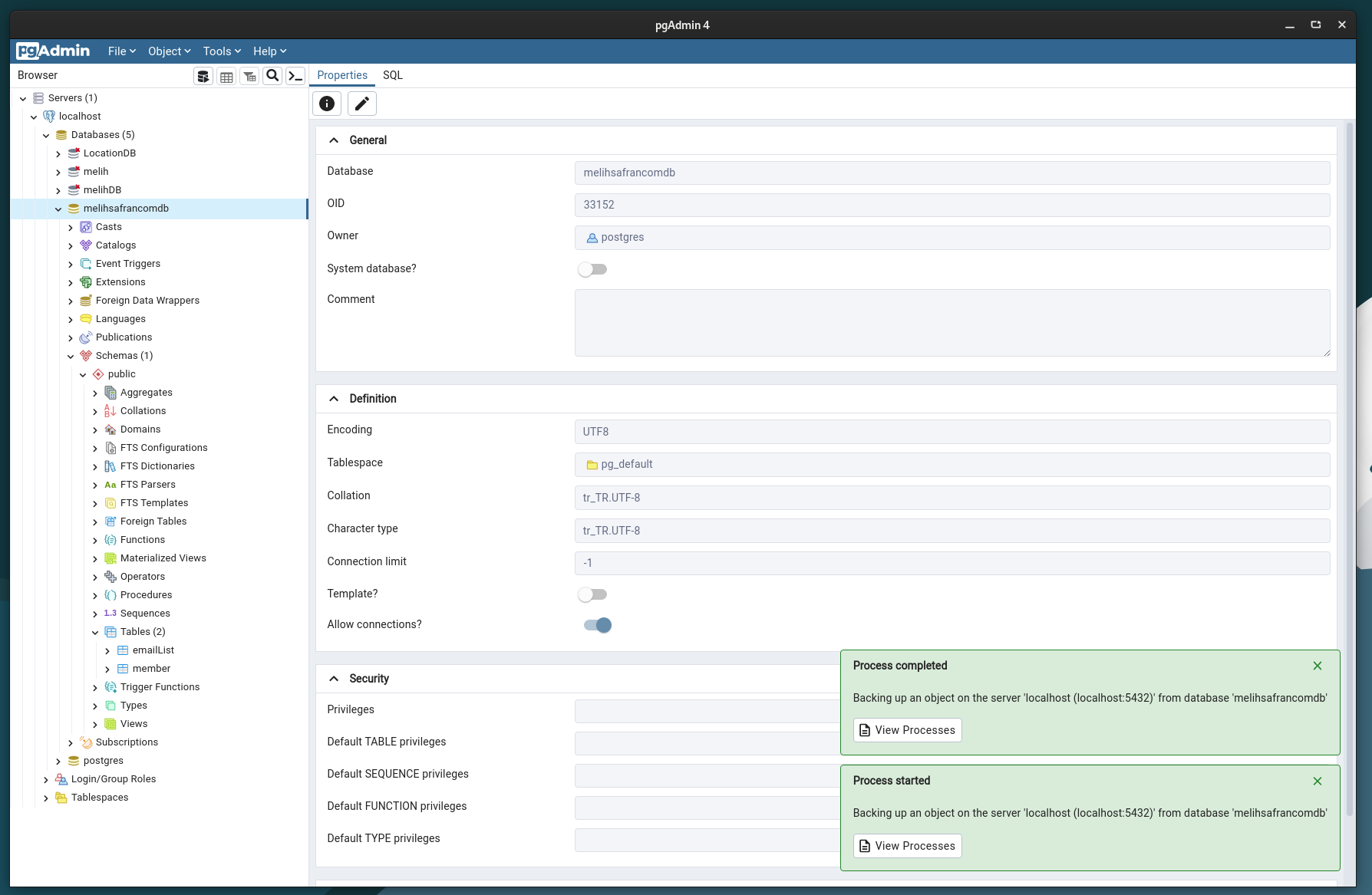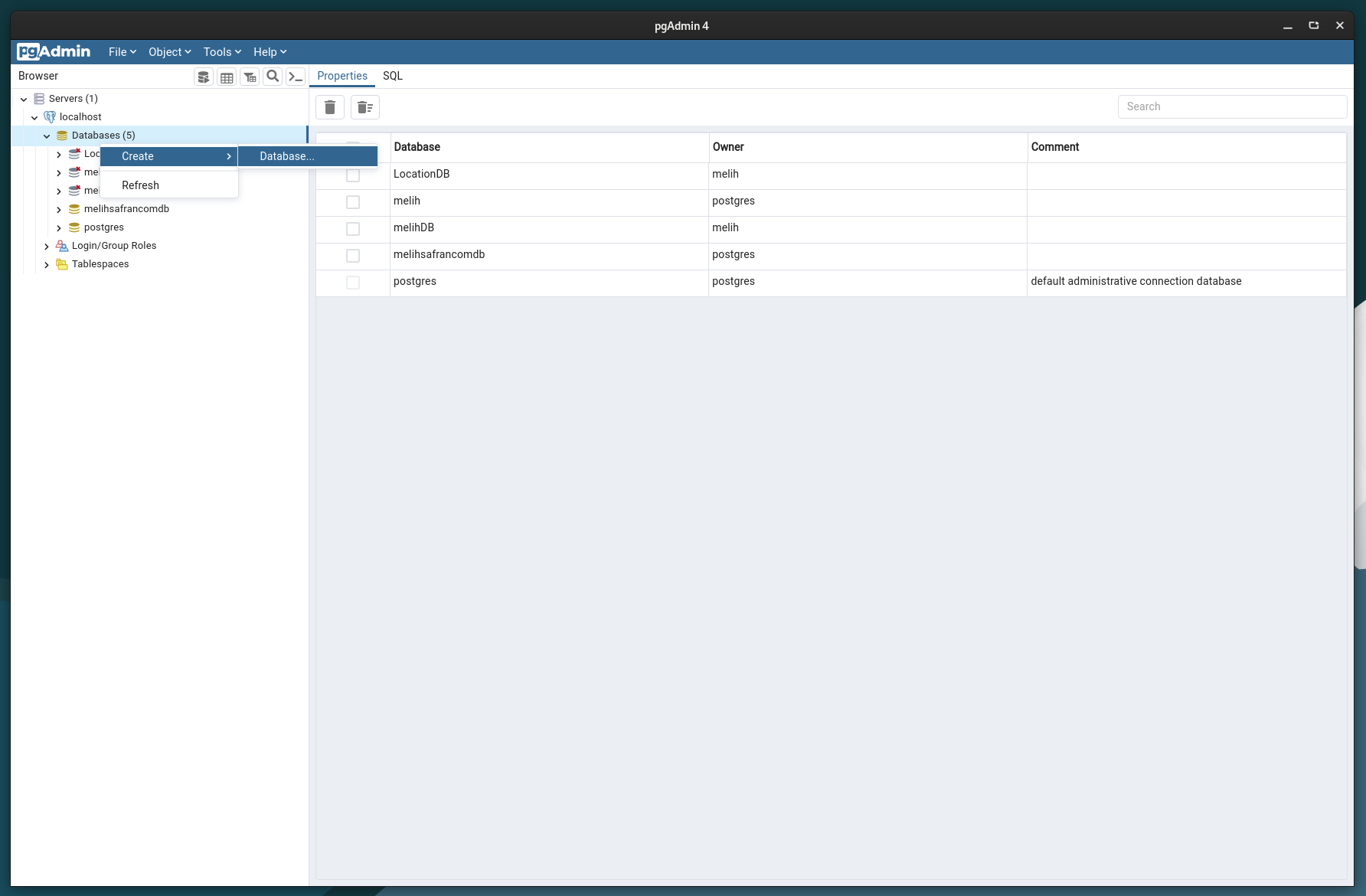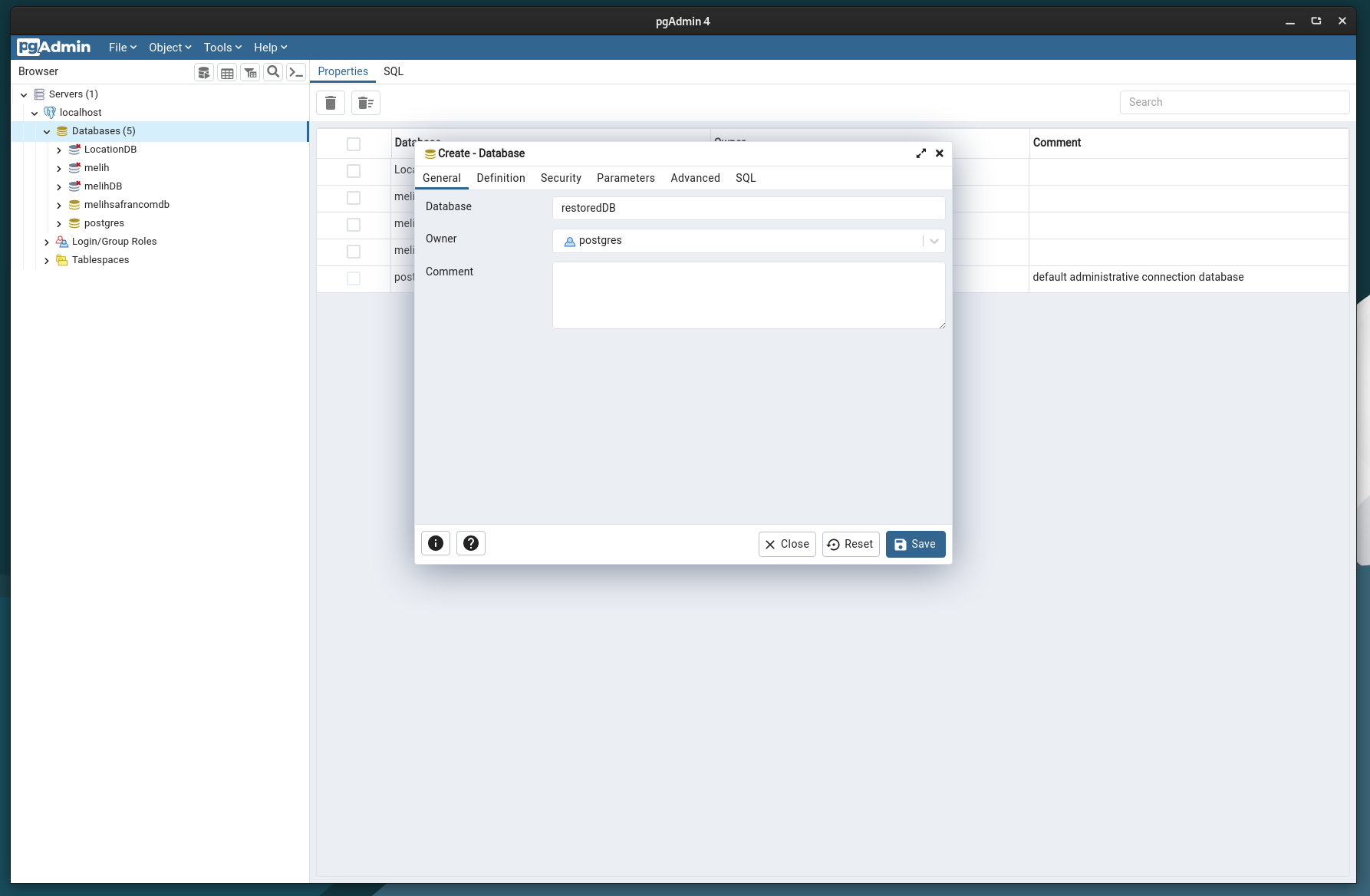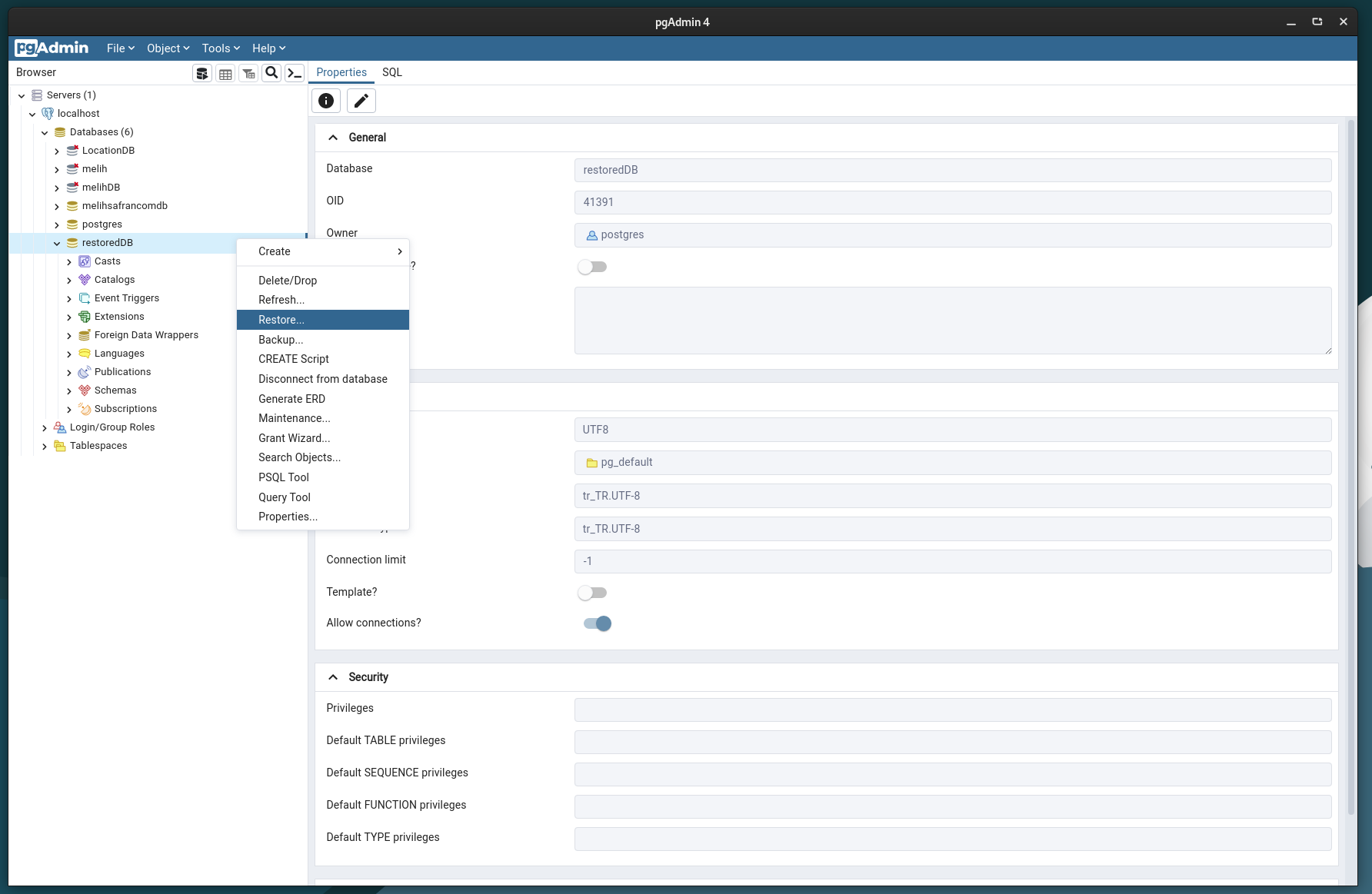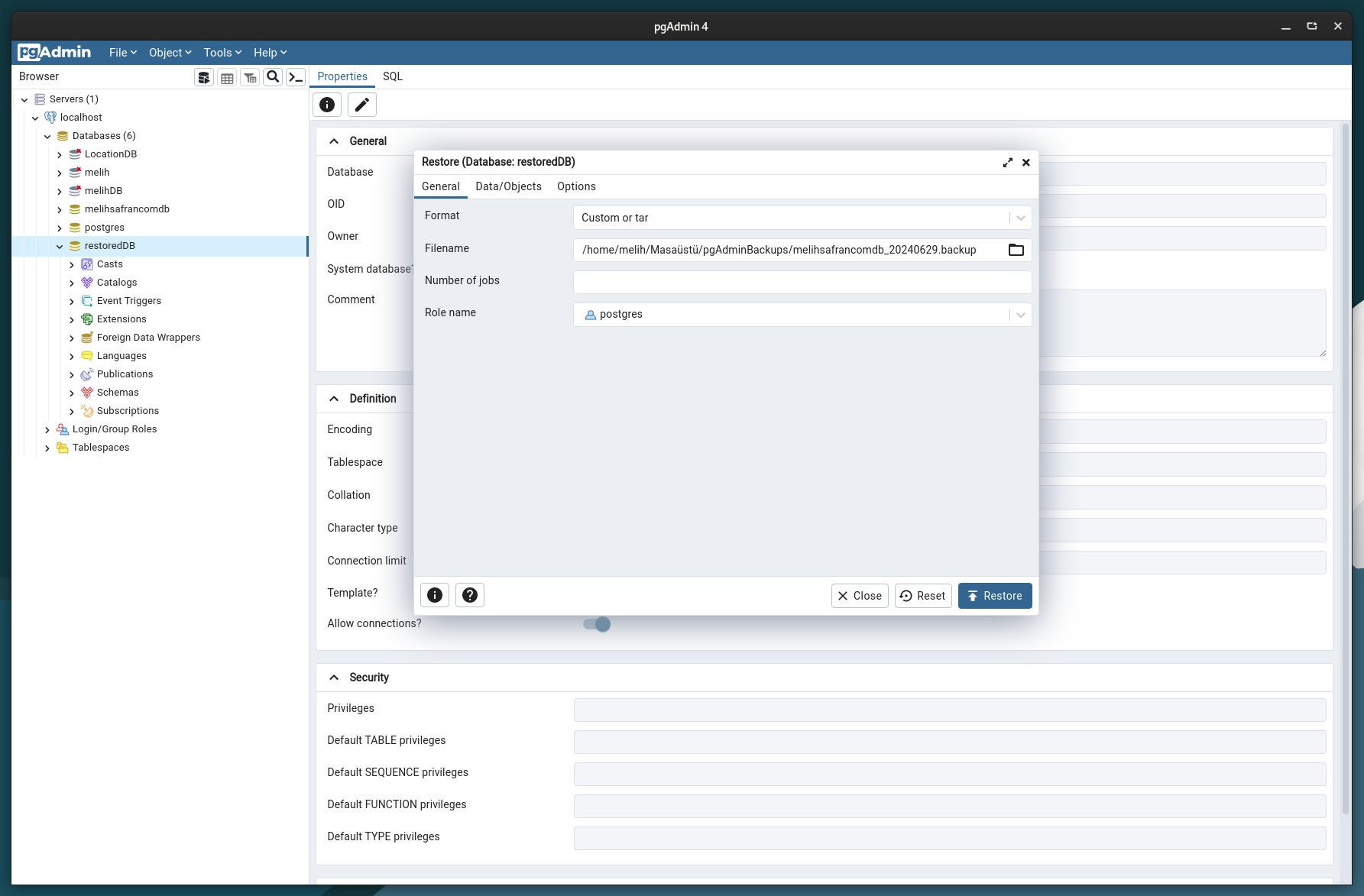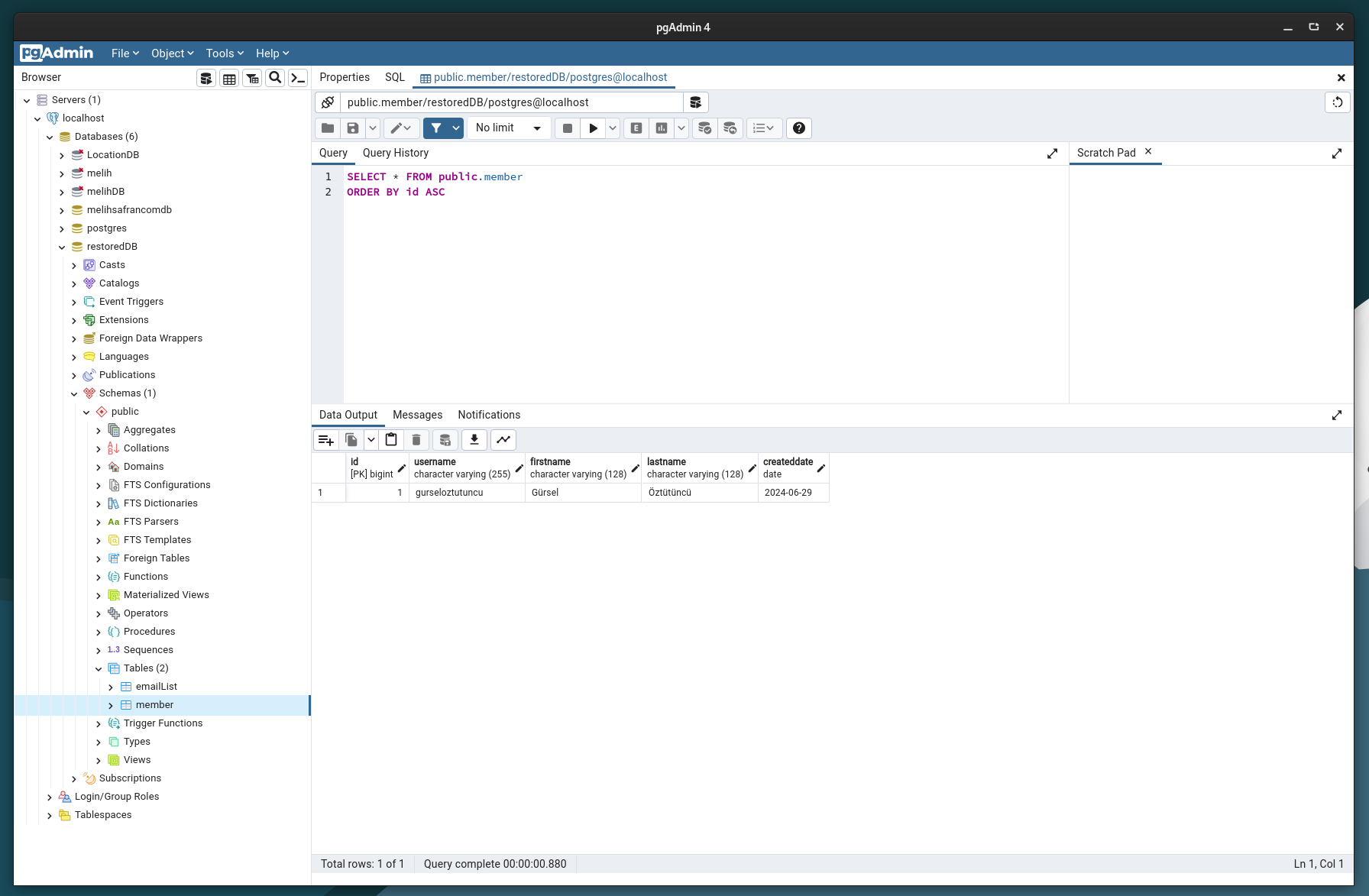Postgres PgAdmin İle Veritabanı Yedeklemek ve Geri Yüklemek
-

29 Haziran 2024 • 15 dakikalık okuma
PostgreSQL pgAdmin aracı ile kolayca veritabanı yedekleme işlemleri yapılabilir.
PostgreSQL pgAdmin aracı kurulum adımları için tıklayınız.
psql ile yedekleme ve geri yükleme yapmak için tıklayınız.
PgAdmin İle Veritabanı Yedeği Almak
PostgresSQL PgAdmin uygulaması açılır. Veritabanı sunucusuna bağlanılır. Sol bölümdeki listeden yedeklenmek istenen veritabanı sağ tıklanır ve açılan menüden Backup... seçeneği seçilir.
Açılan ekranda General sekmesinden Filename alanına yedeklenecek dizin seçilir ve veritabanı dosya ismi girilir.
Format alanında Custom seçeneği seçilir.
Role name alanında yetkili bir hesap seçilir.
Data/Objects sekmesinden Blobs seçeneği işaretlenir. Sadece şema yedeklenmek isteniyor ise; Only schema seçeneği, sadece veri yedeklenmek isteniyor ise Only data seçeneği seçilir.
Options sekmesinden Verbose messages seçeneği işaretlenir.
Yedek almak için Backup tıklanır. Process completed mesajı görüntülendiğinde yedek alım işlemi tamamlanmıştır.
PgAdmin İle Veritabanı Yedeğini Geri Yüklemek
Yedeklenmiş veritabanını geri yüklemek için geri yükleme yapılacak sunucuda veritabanı oluşturulur. Databases sağ tıklanır. Açılan menüden Create sonrasında Database... tıklanır.
Database alanına veritabanı ismi girilir. Save tıklanır.
Oluşturulan veritabanına sağ tıklanır. Restore... seçeneği seçilir.
Açılan ekranda Format alanında Custom or tar seçeneği seçilir.
Filename alanından yedeklenen dosya seçilir.
Role name alanında yetkili hesap seçilir.
Restore tıklanır.
İşlem sonucunda veritabanı kontrol edilir.
Kaynaklar
- Backup and Restore , pgadmin.org, 29.06.2024 tarihinde alındı.
- Backup Dialog , pgadmin.org, 29.06.2024 tarihinde alındı.
- How to take Backups using pgAdmin 4 , EDBPostgres, YouTube.com, 29.06.2024 tarihinde alındı.
- Restore Dialog , pgadmin.org, 29.06.2024 tarihinde alındı.
Beğen